Apakah Anda sedang merencanakan acara besar seperti pesta ulang tahun, penggalangan dana, atau bahkan pernikahan? Maka Anda memerlukan cara mudah untuk mengumpulkan RSVP dari tamu Anda.
Jika Anda menjalankan file Situs WordPress, lalu Anda dapat dengan mudah menambahkan formulir RSVP tanpa menulis kode apa pun.
Pada artikel ini, kami akan menunjukkan cara membuat formulir RSVP di WordPress untuk meningkatkan perencanaan Anda.
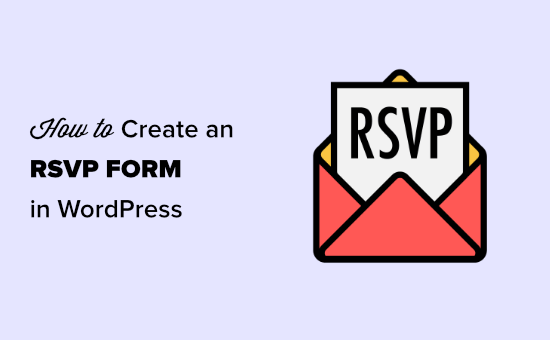
Mengapa Membuat Formulir RSVP di WordPress?
Membuat formulir RSVP di situs web Anda dapat menghemat waktu berjam-jam.
Biasanya, tamu mungkin membalas undangan Anda dengan berbagai cara. Mereka dapat menanggapi melalui email, teks, panggilan telepon, atau bahkan dengan memberi tahu Anda di acara lain.
Ini bisa sangat sulit untuk dikelola. Sangat mudah untuk melupakan siapa yang menjawab.
Itulah mengapa selalu merupakan ide bagus untuk membuat formulir RSVP di WordPress. Artinya, semua orang akan membalas dengan cara yang sama. Lebih baik lagi, RSVP akan disimpan di database WordPress Anda.
Membuat Formulir RSVP Anda di WordPress
Pertama, Anda perlu menginstal dan mengaktifkan file WPForms plugin untuk WordPress. Untuk lebih jelasnya, lihat panduan langkah demi langkah kami di cara memasang plugin WordPress.
Tip: Kami merekomendasikan menggunakan versi Pro WPForms atau lebih tinggi. Dengan cara itu, Anda memiliki akses ke Templat formulir yang berguna untuk mempercepat proses pembuatan formulir RSVP Anda. Namun, Anda dapat menggunakan WPForms lite versi untuk juga membuat formulir RSVP.
Setelah aktivasi, buka WPForms »Addons di dasbor WordPress Anda:
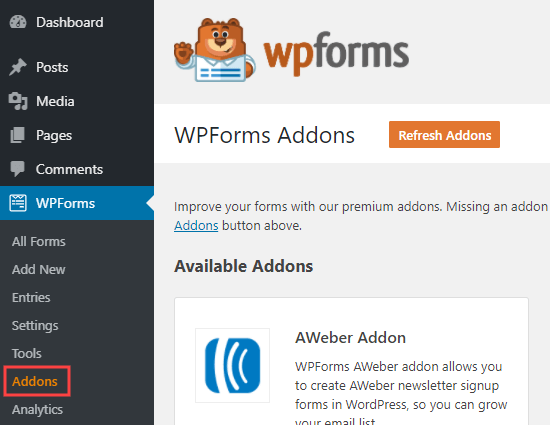
Selanjutnya, cari addon Templat Formulir. Silakan dan klik tombol ‘Instal Addon’ untuk menginstalnya.
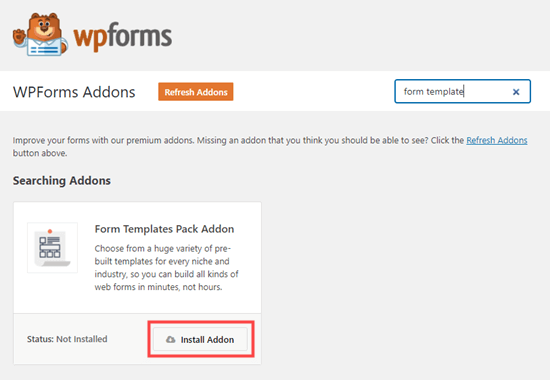
Sekarang saatnya membuat formulir RSVP Anda. Pertama, buka WPForms »Tambah Baru halaman. Di sini, Anda perlu mengetikkan nama untuk formulir RSVP Anda:
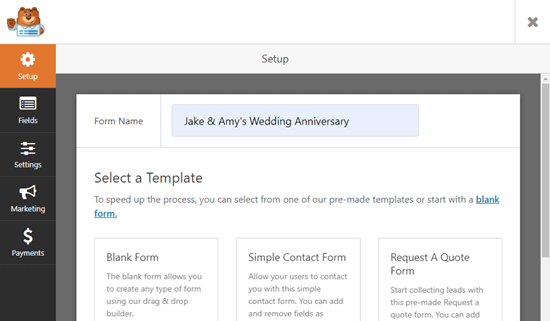
Di bawah ini pada halaman, Anda akan melihat bagian Template Tambahan. Lanjutkan dan ketik ‘RSVP’ untuk melihat semua Templat formulir RSVP.
Kami akan menggunakan Formulir RSVP Undangan Pesta, yang cocok untuk semua jenis pesta.
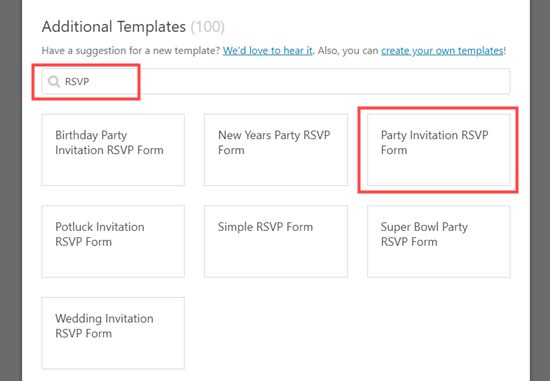
Setelah Anda memilih templat Anda, WPForms akan membukanya di seret dan lepas pembuat formulir:
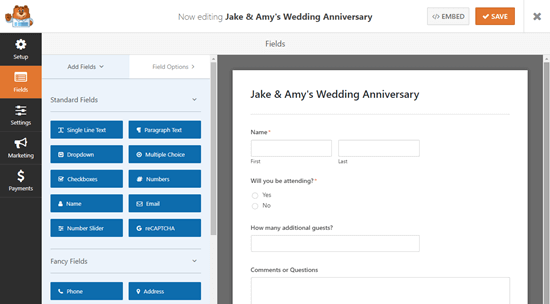
Di sini, Anda dapat mengubah apa pun yang Anda suka tentang formulir. Cukup klik pada bagian formulir yang ingin Anda ubah, lalu edit di sisi kiri.
Misalnya, kita akan mengklik kolom ‘Nama’ dan mengubahnya menjadi format ‘Sederhana’:
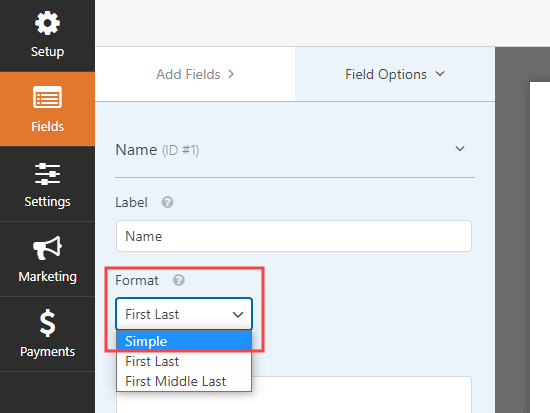
Bagaimana jika Anda ingin menambahkan opsi tambahan ke bidang ‘Apakah Anda akan menghadiri’? Cukup klik di atasnya lalu gunakan tombol (+) untuk menambahkan lebih banyak pilihan:
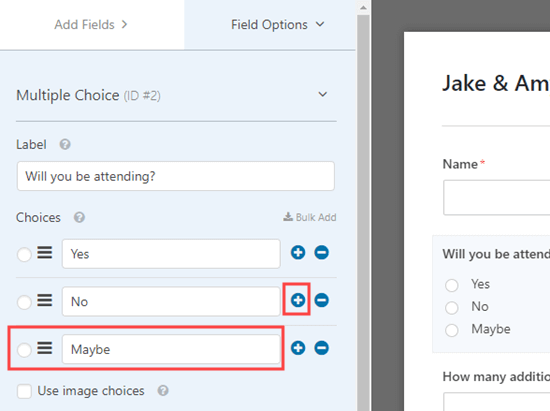
Sangat mudah untuk menggunakan tab ‘Tambahkan Bidang’ untuk menarik dan melepaskan lebih banyak bidang ke formulir Anda juga:
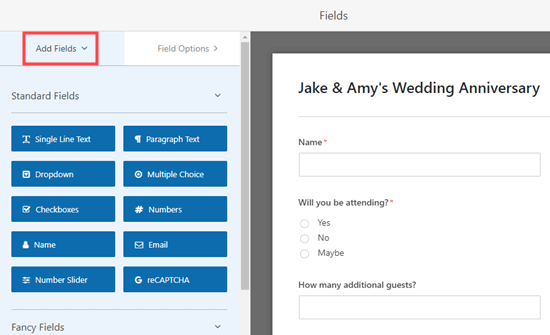
Kami telah menambahkan bidang ‘Teks Baris Tunggal’ untuk menanyakan tentang alergi dan persyaratan diet.
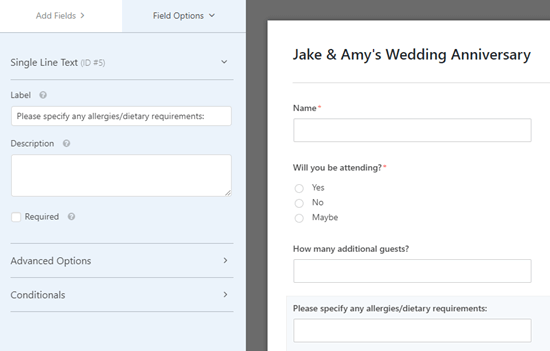
Setelah Anda puas dengan formulir Anda, jangan lupa untuk mengklik tombol Simpan di bagian atas layar sebelum melanjutkan.

Selanjutnya, buka Pengaturan »Notifikasi halaman untuk formulir Anda. Ini memungkinkan Anda mengontrol ke mana RSVP dikirim.
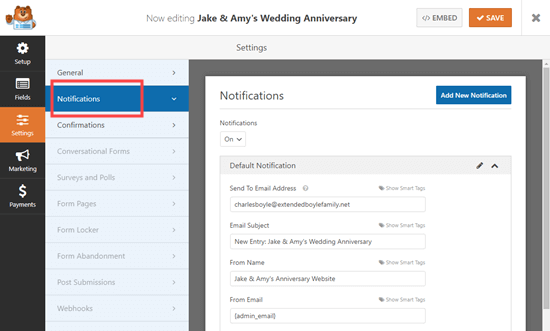
Cukup ubah ‘Kirim Ke Alamat Email’ ke alamat email yang ingin Anda gunakan. Secara default, ini masuk ke {admin_email} yang biasanya merupakan alamat email siapa pun yang menyiapkan situs WordPress.
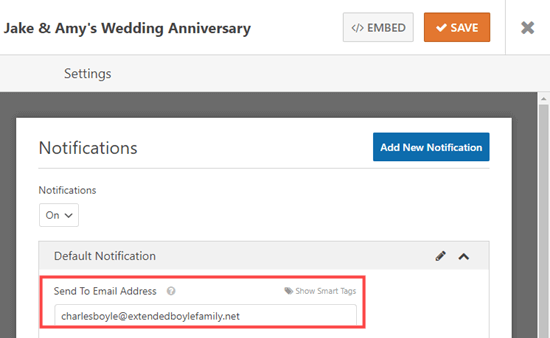
Jika Anda ingin RSVP ditujukan ke lebih dari satu orang, ikuti petunjuk kami ke buat formulir dengan banyak penerima.
Anda juga dapat mengubah pengaturan lain di sini, seperti baris subjek email.
Selanjutnya, Anda mungkin ingin mengubah pesan yang akan dilihat tamu setelah mengirimkan formulir. Untuk melakukan ini, klik tab Konfirmasi. Cukup hapus pesan yang ada dan ketik pesan yang ingin Anda gunakan.
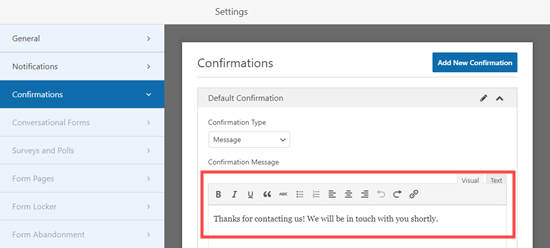
Sekali lagi, jangan lupa untuk mengklik tombol Simpan sebelum keluar dari formulir Anda.
Menambahkan Formulir RSVP Anda ke Halaman di WordPress
Sangat mudah untuk meletakkan formulir RSVP Anda di mana saja posting atau halaman di situs web Anda. Anda bahkan dapat menambahkannya ke sidebar Anda menggunakan widget WPForms.
Kami akan membuat halaman baru untuk formulir kami. Untuk melakukan ini, buka saja Halaman »Tambah Baru. Kemudian, lanjutkan dan masukkan konten apa pun yang Anda inginkan untuk halaman Anda.
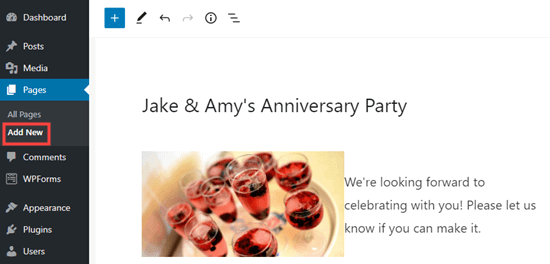
Untuk menambahkan formulir Anda, cukup klik ikon + untuk menambahkan blok baru. Kemudian, cari blok WPForms.
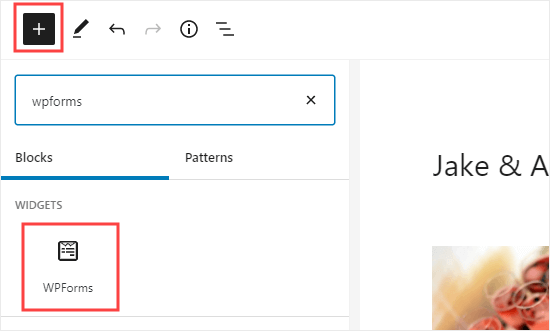
Setelah Anda menambahkan blok itu ke halaman Anda, Anda perlu memilih formulir RSVP Anda di daftar tarik-turun:
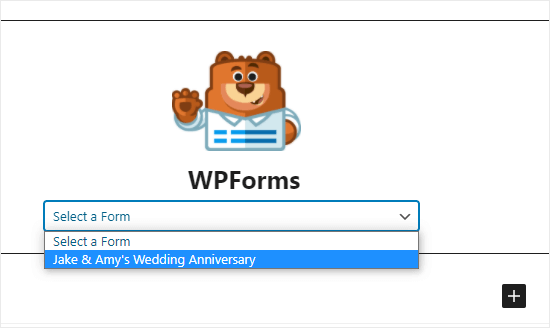
Terakhir, lanjutkan dan terbitkan atau pratinjau halaman Anda untuk melihat formulir Anda di situs web Anda:
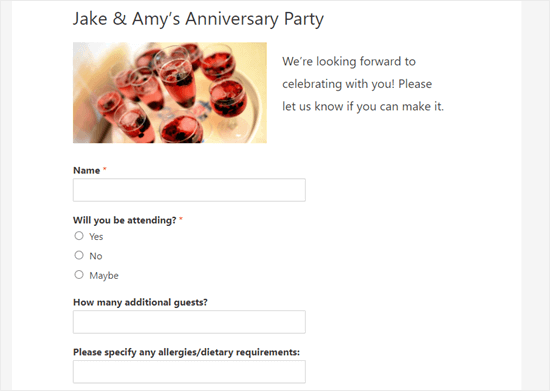
Memeriksa Daftar Tamu Anda di WordPress
Setelah orang memiliki kesempatan untuk RSVP, Anda akan ingin membuat daftar tamu.
Untungnya, WPForms membuat proses ini cepat dan mudah untuk Anda. Alih-alih melalui semua email pemberitahuan, mudah untuk mengunduh daftar tamu dari WordPress (fitur ini hanya tersedia dalam versi WPForms pro).
Pertama, buka WPForms »Semua Formulir di dasbor WordPress Anda.
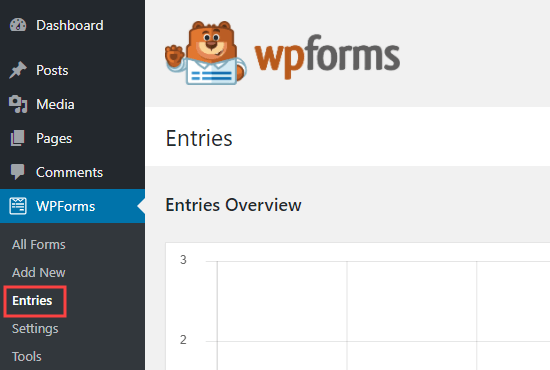
Kemudian, klik nama formulir Anda di bagian bawah halaman ini:
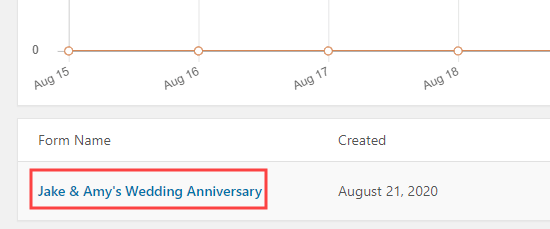
Sekarang Anda akan melihat tabel yang merangkum RSVP. Cukup klik ‘Lihat’ di sebelah salah satu dari ini untuk melihat detail lengkapnya.
Untuk mengunduh seluruh daftar tamu, cukup klik tombol ‘Ekspor Semua (CSV)’.
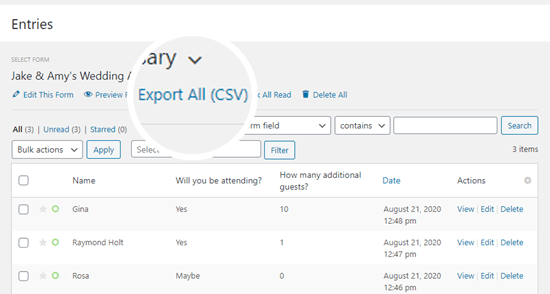
WPForms kemudian akan meminta Anda untuk mengonfirmasi bidang mana yang ingin Anda sertakan. Secara default, semua akan diperiksa:
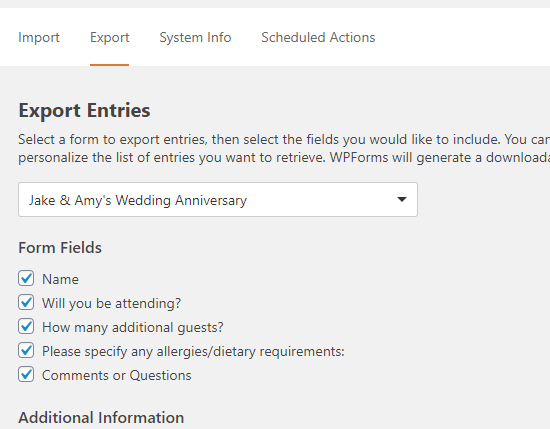
Cukup gulir ke bawah dan klik tombol ‘Unduh File Ekspor’:
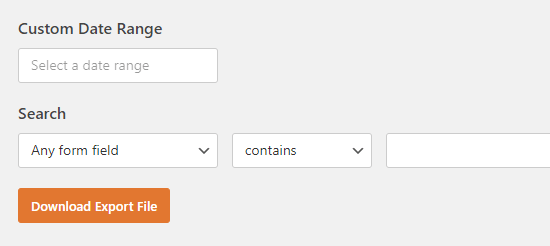
Sekarang akan diunduh ke komputer Anda sebagai file CSV. Anda dapat membukanya di Excel atau program spreadsheet apa pun seperti Google Spreadsheet.
Kami harap artikel ini membantu Anda mempelajari cara membuat formulir RSVP di WordPress. Anda mungkin juga ingin melihat panduan kami di cara membuat alamat email bisnis profesional, dan cara membuat tema WordPress kustom (tanpa menulis kode apapun).
Jika Anda menyukai artikel ini, silakan berlangganan kami Saluran Youtube untuk tutorial video WordPress. Anda juga dapat menemukan kami di Indonesia dan Facebook.
.



